 ELIMINAR COOKIES: cuando navega por Internet, su navegador almacena mucha información de conexión en su disco duro. Se agrupan en pequeños archivos llamados cookies, que son tan prácticos como intrusivos. De ahí la utilidad de saber cómo eliminar estas cookies.
ELIMINAR COOKIES: cuando navega por Internet, su navegador almacena mucha información de conexión en su disco duro. Se agrupan en pequeños archivos llamados cookies, que son tan prácticos como intrusivos. De ahí la utilidad de saber cómo eliminar estas cookies.
Las cookies son pequeños archivos de texto que permiten a los sitios web que visita registrar información sobre su navegación, manteniéndola en la memoria de su computadora. Esto es útil para recordar algunas de sus preferencias (el tamaño de la fuente con la que desea que se muestre el sitio, por ejemplo) o para identificarse nuevamente sin tener que volver a ingresar una contraseña. Pero también permite que los sitios que visita sepan más sobre usted y sus hábitos de navegación: en qué página estaba antes de llegar, a qué punto geográfico se está conectando, qué navegador y qué sistema está utilizando, etc. . Tanta información que gusta a las agencias de publicidad para ofrecerte anuncios supuestamente optimizados para ti.
Para no divulgar esta información personal, pero también para proteger su privacidad al evitar que otra persona con acceso a su computadora pueda conectarse a un sitio del que usted es miembro sin su autorización, puede decidir eliminar las cookies almacenadas en su disco duro. Bastan unos pocos clics.
Borrar cookies con Internet Explorer
- Haga clic en la rueda dentada en la parte superior derecha de la ventana para abrir el menú Herramientas y seleccione Opciones de Internet .
- En la ventana que se muestra, seleccione la pestaña General y luego, en la sección Historial de exploración , haga clic en el botón Eliminar ...
- Marque la casilla Cookies y datos del sitio web (y otras si lo desea) y haga clic en Eliminar . Luego haga clic en Aceptar para cerrar la ventana de configuración.
Eliminar cookies con Microsoft Edge
- Haga clic en el icono ... en la parte superior derecha de la ventana para abrir el menú de configuración y seleccione Configuración .
- En la sección Borrar datos de navegación , haga clic en Elegir qué borrar .
- Marque la casilla Cookies y datos guardados del sitio web (y otros si lo desea) y haga clic en Borrar . Luego cierre la ventana de configuración.
Eliminar cookies con Firefox
- Haga clic en el ícono ≡ en la parte superior derecha de la ventana para abrir el menú de configuración y elija Opciones, luego Privacidad y Seguridad, luego en la sección Historial, haga clic en Borrar su historial reciente .
- En la ventana que aparece, marque la casilla Cookies (y otras si lo desea) y haga clic en Limpiar ahora .
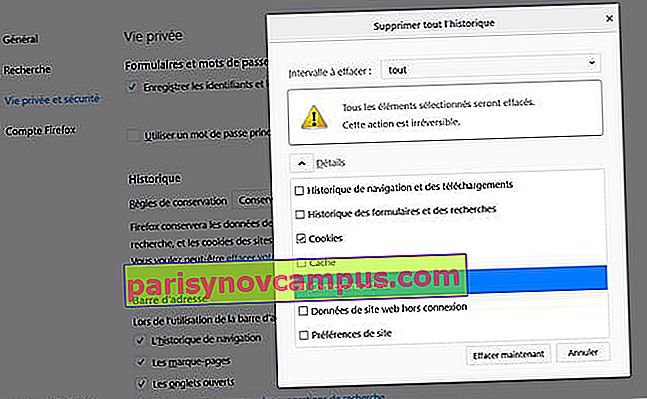
Borrar cookies con Google Chrome
- Haga clic en el icono ≡ en la parte superior derecha de la ventana para abrir el menú de configuración y seleccione Configuración .
- En la ventana que aparece, haga clic en "Configuración avanzada" y luego en Borrar datos de navegación .
- Marque la casilla Cookies y otros datos del sitio (así como otros si lo desea) y haga clic en Borrar datos . Luego cierre la ventana de configuración.
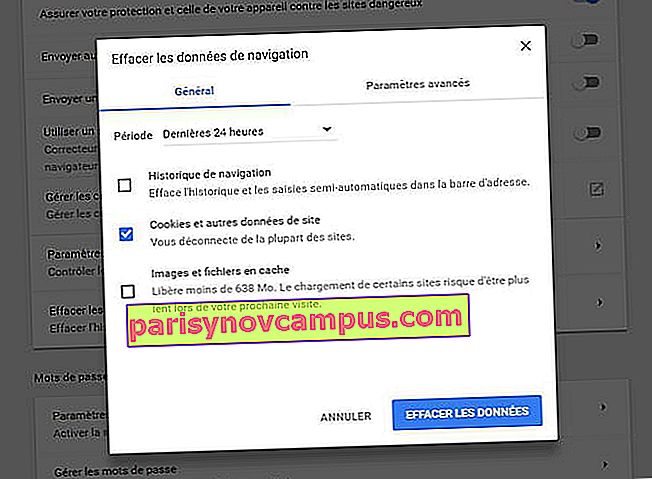 Simplemente elimine las cookies en Google Chrome © Linternaute.com
Simplemente elimine las cookies en Google Chrome © Linternaute.com
Eliminar cookies en Opera
- Desde el menú principal al que se accede haciendo clic en Menú en la parte superior izquierda de la ventana, seleccione Más herramientas y Borrar datos de navegación .
- En la ventana que aparece, marque la casilla Cookies y otros datos del sitio (así como otros si lo desea) y haga clic en Borrar datos de navegación . Luego cierre la ventana de configuración.
Borrar cookies con Safari (en Mac)
- Haga clic en Safari en la barra de menú, luego seleccione Preferencias y Privacidad
- Luego haga clic en Eliminar todos los datos del sitio web o haga clic en Detalles , seleccione uno o más sitios web y haga clic en Eliminar . Luego cierre la ventana de configuración.
Eliminar cookies con software especializado
Muchos programas de optimización gratuitos facilitan la eliminación de cookies. Lo que ofrece CCleaner, por ejemplo, es muy fácil de usar.
- Inicie sesión en www.piriform.com/ccleaner y haga clic en Descarga gratuita , luego en Descarga gratuita de nuevo y finalmente Descargar en la columna de la izquierda para descargar el software.
- Haga doble clic en el archivo descargado para iniciar la instalación. Desde la primera ventana, haga clic en Siguiente , desmarque las opciones innecesarias y haga clic en Instalar , luego en Cerrar .
- En CCleaner, seleccione Cleaner en el menú de la izquierda. En la pestaña de Windows y / o en la pestaña de Aplicación , ubique el nombre de los navegadores que está utilizando y, cada vez, seleccione la casilla Cookies .
- Luego haga clic en Analizar y luego en Limpiar para eliminar todas estas cookies de su computadora.
 © Captura Linternaute.com
© Captura Linternaute.com

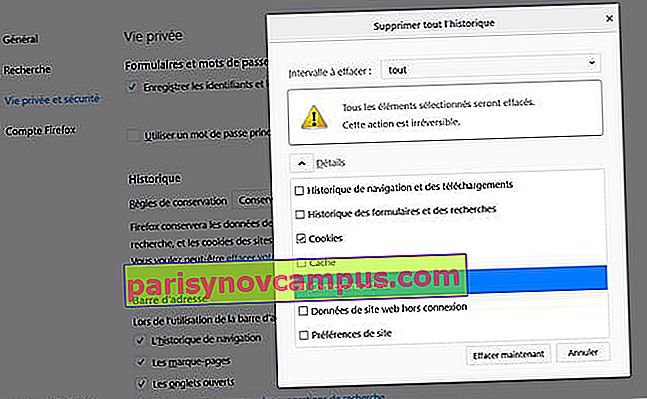
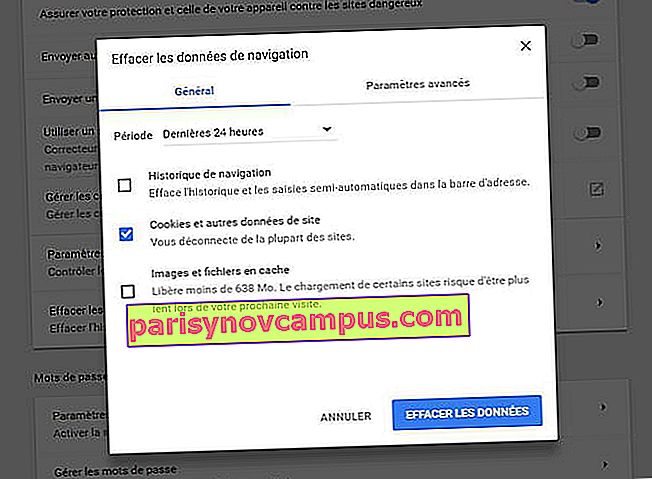 Simplemente elimine las cookies en Google Chrome © Linternaute.com
Simplemente elimine las cookies en Google Chrome © Linternaute.com